关闭与禁用隐身模式
如果您已打开隐私浏览模式并且只想离开它,则在桌面和移动设备上的所有主要浏览器中将其关闭很简单。只需完全退出浏览器,下次打开它时您就会退出隐身模式。
但是,如果您想完全禁用隐身模式以防止其他人在设备上使用它,则需要将其永久关闭,这还涉及几个步骤。
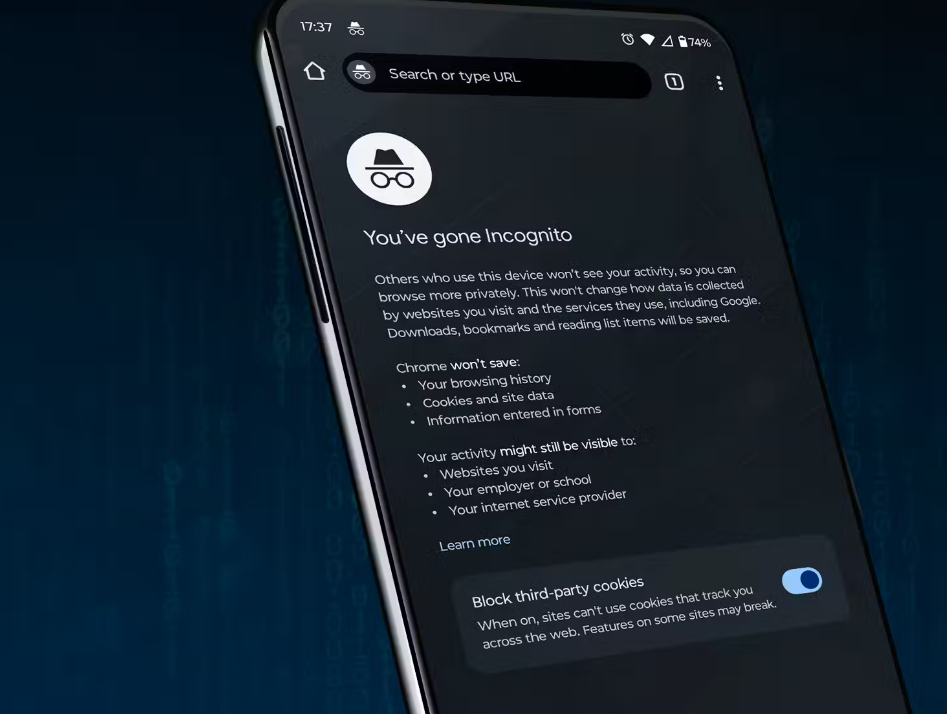
如何在 Windows 版 Chrome 中禁用隐身模式
要在 Windows 设备上的 Chrome 中关闭隐私浏览模式,请在 Windows 搜索栏中输入CMD,右键单击“命令提示符”应用,然后选择“以管理员身份运行”。确保以管理权限运行命令提示符实用程序,以避免在关闭隐私浏览模式时遇到错误。
以管理员身份打开命令提示符后,将以下命令复制并粘贴到窗口中,然后按 Enter 键:
REG ADD HKLM\SOFTWARE\Policies\Google\Chrome /v IncognitoModeAvailability /t REG_DWORD /d 1执行此命令后,退出命令提示符窗口。您现在应该看到 Chrome 中的隐身模式已被禁用(灰显)。
如果您决定稍后重新启用隐私浏览,请在命令提示符中再次使用上述命令,但将“1”替换为“0”,如下所示:
REG ADD HKLM\SOFTWARE\Policies\Google\Chrome /v IncognitoModeAvailability /t REG_DWORD /d 0如何在 macOS 版 Chrome 中禁用隐身模式
要在 macOS 设备上的 Chrome 中关闭隐私浏览,请首先启动 Terminal。按 Command+空格键打开 Spotlight 搜索窗口。然后,输入“终端”并双击搜索结果中的“终端”将其打开。
在终端窗口中,输入以下命令:
defaults write com.google.chrome IncognitoModeAvailability -integer 1z输入命令后按 Enter。
执行命令后,关闭终端窗口。您会发现 Chrome 中的隐私浏览模式已关闭。
如何在 iPhone 和 macOS 上的 Safari 中禁用无痕浏览
Safari 不提供关闭隐私浏览模式的直接选项。不过,通过调整网页内容的内容限制,您可以在 iPhone 和 macOS 上禁用 Safari 的隐私浏览模式。
禁用 iPhone 上的隐私浏览
要在 iPhone 上调整这些权限,请打开设备的设置并点击“屏幕时间”。如果未启用屏幕时间,请点击“打开屏幕时间”,然后点击下一页上的“继续”将其激活。
禁用 iPhone 上的隐私浏览
要在 iPhone 上调整这些权限,请打开设备的设置并点击“屏幕时间”。如果未启用屏幕时间,请点击“打开屏幕时间”,然后点击下一页上的“继续”将其激活。
现在,导航至“内容和隐私限制”。启用“内容和隐私限制”旁边的开关,然后点击“内容限制”。您可能需要输入密码才能访问内容限制设置。
在此菜单中,点击“网络内容”,然后从可用选项中选择“限制成人网站”。完成后,退出此菜单,您会发现 Safari 中的隐私浏览选项不再可用。
在 Mac 上禁用隐私浏览
要在 macOS 设备上关闭隐私浏览模式,请从 Dock 打开“系统偏好设置”,导航至左侧边栏中的“屏幕时间”,然后在“限制”下打开“内容和隐私”设置。
启用内容和隐私旁边的开关。然后,打开“内容限制”设置并从“访问网页内容”菜单中选择“限制成人网站”。选择后,单击右下角的“完成”。
返回 Safari 后,您会注意到“新建隐私窗口”选项现已灰显,表明隐私浏览模式已成功禁用。
如何在 Windows 版 Edge 中禁用 InPrivate 模式
如果您使用 Microsoft Edge 作为 Windows 设备上的默认浏览器,则可以通过注册表编辑器关闭隐私浏览模式。
要打开注册表编辑器,请按 Win+R,键入regedit,然后按 Enter。然后,在“用户帐户控制 (UAC)”窗口中单击“是”。
在注册表编辑器中,导航至 HKEY_CURRENT_USER > Software > Policies > Microsoft > Edge。
如果其中一些项尚不存在,您可以通过右键单击并选择“新建”>“项”来创建它们。然后,相应地重命名该密钥。
选择“Edge”,在右侧窗格中右键单击,选择新建 > DWORD(32 位)值,并将其命名为InPrivateModeAvailability。双击该值,将值数据设置为“1”,然后单击“确定”。
可以在 Firefox 中禁用隐私浏览吗?
与其他浏览器不同,Mozilla Firefox 中没有浏览器或操作系统级解决方案来关闭隐私浏览。唯一可用的方法是使用关闭隐私浏览的扩展程序。但是,由于第三方扩展存在相关风险,我们强烈建议不要使用它们。
如果您使用 Firefox 作为默认浏览器,请将其从计算机中删除,将 Chrome 或 Edge 设置为默认浏览器,并关闭它们的隐私浏览。如果您有 Windows 笔记本电脑,则可以使用 Microsoft 的家庭安全应用程序来限制对除 Edge 之外的任何浏览器的访问。此外,您可以在 Edge 中实施内容过滤器以禁止访问不当内容。

暂无评论